Microsoft Teams: Hata Kodu CAA50021 Nasıl Onarılır

Teams CAA50021 hatasını düzeltmek için cihazınızı Azure'a bağlayın ve uygulamayı en son sürüme güncelleyin. Sorun devam ederse yöneticinizle iletişime geçin.

Parmak izi tanıma bazen Windows 11'de çalışmayı durdurabilir. Parmak izi okuyucunuzu kurmaya çalıştığınızda, bilgisayarınız “ Bu seçenek şu anda kullanılabilir ” diyor ve daha sonra tekrar denemeniz isteniyor. Makinenizi yeniden başlatmayı deneyin ve herhangi bir gelişme fark edip etmediğinizi kontrol edin. Sorun devam ederse, sorunu çözmek için aşağıdaki sorun giderme adımlarını izleyin.
Windows 11 Parmak İzini Düzeltin: Bu Seçenek Şu Anda Kullanılamıyor

Parmak İzi Sürücünüzü Güncelleyin
İlk önce, bunun sürücüyle ilgili bir sorun olup olmadığını görelim. Parmak izi sürücüsünü güncelleyerek başlayalım.

Alternatif olarak, sürücü sürümünüzü manuel olarak güncellemek için Bilgisayarıma sürücüler için gözat'ı seçin. Ardından kullanmak istediğiniz sürücüyü seçin ve sonuçları kontrol edin.
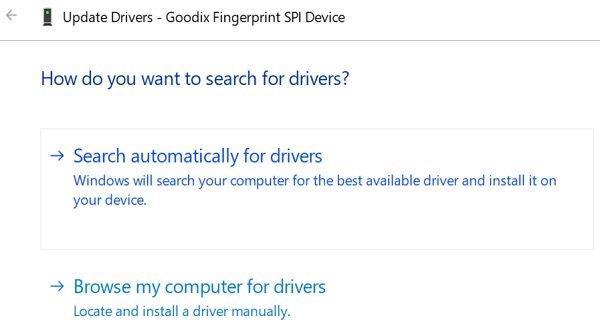
Parmak İzi Sürücüsünü Yeniden Yükleyin
Parmak izi okuyucunuzu hâlâ kullanamıyorsanız, sürücüyü yeniden yüklemeyi deneyin.
Hatalı USB Sürücülerini Devre Dışı Bırak
Aygıt Yöneticisini yeniden başlatın, Evrensel Seri Veri Yolu Denetleyicileri'ne gidin ve denetleyicilerden birinin üzerinde ünlem işareti olan sarı bir üçgen olup olmadığını kontrol edin. Bu, cihazın düzgün çalışmadığını gösterir.
Hatalı USB sürücüsüne sağ tıklayın, Özellikler öğesini seçin ve Sürücü sekmesine tıklayın. Ardından Cihazı devre dışı bırak düğmesine basın ve 30 saniye bekleyin.

Cihazı etkinleştirin ve ünlem işaretinin hala orada olup olmadığını kontrol edin. Ayarlar → Hesaplar → Oturum açma seçenekleri seçeneğine gidin ve parmak izi seçeneğinin mevcut olup olmadığını kontrol edin.
Sorun devam ederse, hatalı USB sürücüsünü kaldırın ve varsayılan sürücüyü yeniden yüklemek için bilgisayarınızı yeniden başlatın.
Parmak İzi Sürücüsünü Devre Dışı Bırakın
Bazı kullanıcılar parmak izi sürücüsünü devre dışı bırakarak bu sorunu çözmüştür. Aygıt Yöneticisini tekrar açın, parmak izi sürücüsüne sağ tıklayın, Özellikler'i seçin ve Sürücü sekmesine tıklayın. Ardından, Aygıtı devre dışı bırak'a tıklayın, birkaç saniye bekleyin ve bu seçeneği yeniden etkinleştirin.

Yerel hesaba geç
Yerel bir hesaba geçmeyi deneyin ve herhangi bir değişiklik fark edip etmediğinizi kontrol edin.

Parmak izi okuyucuyu hâlâ kullanamıyorsanız, Kimlik Bilgisi Yöneticisi hizmetinin Otomatik olarak ayarlandığından emin olun.
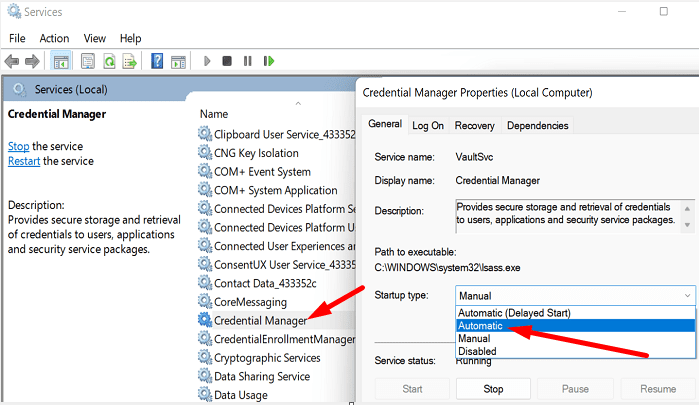
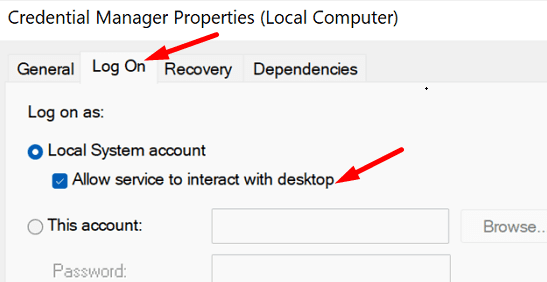
Kayıt Defterinizi Düzenleyin
Kayıt Defterinizi değiştirmeden önce bir geri yükleme noktası oluşturmayı unutmayın . Bir şeyler ters giderse, verilerinizi geri yükleyebilirsiniz.

Çözüm
Windows 11'de parmak izi seçeneği kullanılamıyorsa parmak izi sürücünüzü en son sürüme güncelleyin. Sorun devam ederse, sürücüyü yeniden yükleyin ve hatalı USB sürücülerini devre dışı bırakın. Ardından parmak izi sürücüsünü devre dışı bırakın ve yerel bir hesaba geçin. Ek olarak, Kayıt Defterinizi değiştirin ve yeni bir AllowDomainPINLogon girişi oluşturun.
Parmak izi okuyucunuzun işlevselliğini geri yüklemeyi başardınız mı? Yukarıdaki yöntemlerden hangisi işinize yaradı? Aşağıdaki yorumlarda bize bildirin.
Teams CAA50021 hatasını düzeltmek için cihazınızı Azure'a bağlayın ve uygulamayı en son sürüme güncelleyin. Sorun devam ederse yöneticinizle iletişime geçin.
Sorunlar, yavaş performans veya uygulamalarla ilgili sorunlarla karşılaştığınızda, Windows 10 çalıştıran bilgisayarınızı Bu bilgisayarı sıfırla seçeneğiyle sıfırlayabilirsiniz.
Bu talimatlar, Windows'ta Mac OS X için hızlı bir şekilde önyüklenebilir bir USB yükleme ortamı oluşturmanız için size rehberlik edecektir; bu, Yosemite ve işletim sisteminin önceki sürümü ile çalışır.
Dizüstü bilgisayarınızın ekranını çok uzun süre açık tutmak istemiyorsanız, bunu yaparak ekran süresini istediğiniz zaman değiştirebilirsiniz.
DirectStorage, oyun geliştiricilerinin her zamankinden daha geniş ve daha hızlı yüklenen oyun dünyaları oluşturmak için kullanabilecekleri yeni bir Windows 11 API'sidir.
Microsoft Teams yükleyiciyi çıkaramadıysa, virüsten koruma yazılımınızı ve arka planda çalışan diğer tüm programları devre dışı bırakın.
Windows'ta Kilit Ekranı yoksa, Kayıt Defteri Düzenleyicinizi veya GPO ayarlarınızı değiştirerek seçeneği etkinleştirdiğinizden emin olun.
Windows 11'de 0x000001b yazıcı hatasını düzeltmek için son yüklediğiniz güncellemeleri kaldırın ve Yazdırma Biriktiricisi RPC şifrelemesini devre dışı bırakın.
Windows 11'de Otomatik HDR'yi etkinleştirmek için Görüntü Ayarları'na gidin ve Parlaklık ve renk bölümünün altında Otomatik HDR'yi açın.
BlueStacks, Hyper V etkinleştirildiği için yüklenmiyorsa, Hizmetler uygulamasını başlatın ve tüm Hyper V hizmetlerini zorla durdurun.
Get Search'ü Windows 11'den kaldırmak için Edge Settings'e gidin. Adres çubuğunda kullanılan Arama motoru altında Google'ı seçin.
Çocuğunuzun Microsoft Family hesabına para eklemek için, para eklemek istediğiniz hesabı seçin ve Para ekle'ye tıklayın.
Windows 11'de MSEdgeWebView2 ile ilgili sorunları ve hataları düzeltmek için MSEdgeWebView2'yi onarın veya yeniden yükleyin. Ardından, ekran dilini değiştirin.
Windows'ta Gece Işığı griyse, ekran sürücünüzü güncelleyin ve mavi ışık azaltma girişlerini Kayıt Defteri Düzenleyicisi'nden silin.
Windows'ta VİDEO BELLEK YÖNETİMİ DAHİLİ hatalarını düzeltmek için önce grafik sürücünüzü en son sürüme güncelleyin.
Windows 11 Kurulum Yardımcısı 0x80041010 hatasını düzeltmek için Güncelleme Sorun Gidericisini çalıştırın ve sistem dosyalarını onarmak için SFC ve DISM kullanın.
Canlı Çekirdek Olayı 193 hatasını düzeltmek için en son işletim sistemi ve sürücü güncellemelerini yükleyin, Donanım sorun gidericisini çalıştırın ve tüm çevre birimlerinin bağlantısını kesin.
Windows, açmaya çalıştığınız dosyanın onunla ilişkili bir uygulaması olmadığını söylüyorsa, Dosya Gezgini aracılığıyla açmayı deneyin.
Outlook, dijital kimlik adınızın temel alınan güvenlik sistemi tarafından bulunamadığını söylüyorsa sertifikanızı yeniden yükleyin.
Windows Update hizmeti eksikse, bozuk veya eksik sistem dosyalarını onarmak için DISM ve SFC'yi çalıştırın. Ardından, sisteminizi kötü amaçlı yazılımlara karşı tarayın.
Windows 10, özellikle iş ağları ve sunucuları için tasarlanmış bir dizi "İsteğe Bağlı Özellik" içerir. İşte Windows 10 İsteğe bağlı özelliklerin nasıl kullanılacağı ve bunların nasıl etkinleştirileceği konusunda güncel bir rehber.
Windows 10
Monitörünüz doğru renkleri göstermiyorsa, Windows 10
Windows 10
Bluetooth düzgün çalışmıyorsa ve cihazlar bağlanamıyorsa, Windows 10
Windows 10
Windows 11
Windows 11 görev çubuğu konumunuzu ve renginizi değiştirmek için Ayarlara gidin, Kişiselleştirmeyi seçin ve ardından Görev Çubuğuna gidin.
Hiç Microsoft Windows'ta önceden yüklenmiş sürücüler listesine kendi sürücülerinizi eklemek istiyorsunuz. Bu adımlarla kolaylıkla yapabilirsiniz.
Stable Diffusion sahneye çıktı ve sanatçıları, programcıları ve yaratıcılık kıvılcımına sahip herkesi büyüledi. Bu açık kaynaklı metinden resme yapay zeka



























